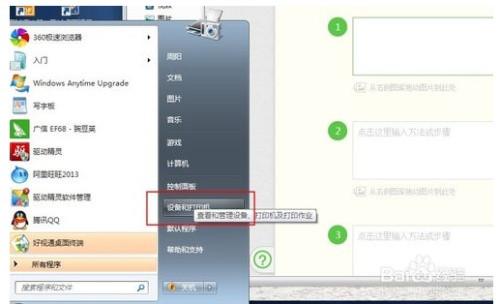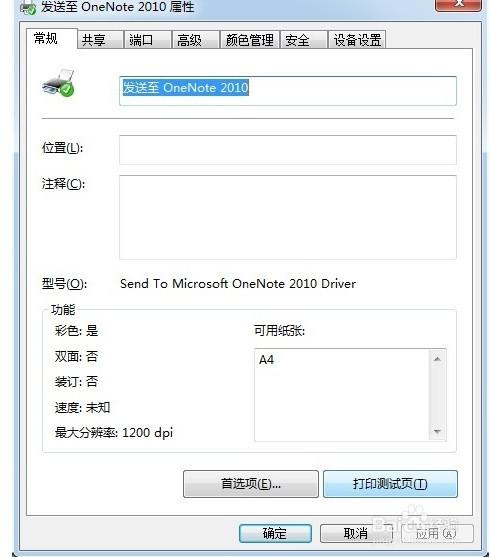win7系统怎么连接打印机?
05-07
1、点击桌面左下角“开始”—“设备和打印机”选项
2、如果电脑以前连接过打印机,下面会显示打印机列表,默认打印机左下角有一个对号。如果之前没有连接过,点击左上角的“添加打印机”按钮

3、选择第一个类型的打印。点击下一步
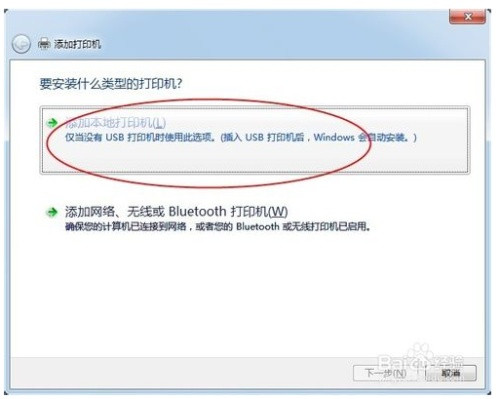
4、选择打印机的端口,选择第一个。后面的端口选择取决于你的打印机,一般从说明书上可以找到。选择好后,点击下一步
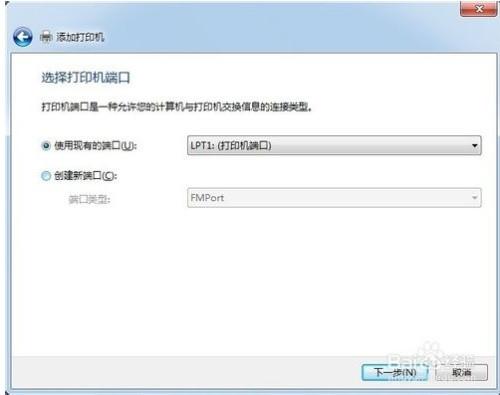
5、选择打印机品牌以及打印机型号,以便于系统匹配打印机驱动程序。品牌和型号打印机上面铭牌上就有。如果列表中找不到,请自己下载好驱动,点击右下角“从磁盘安装”。点击下一步
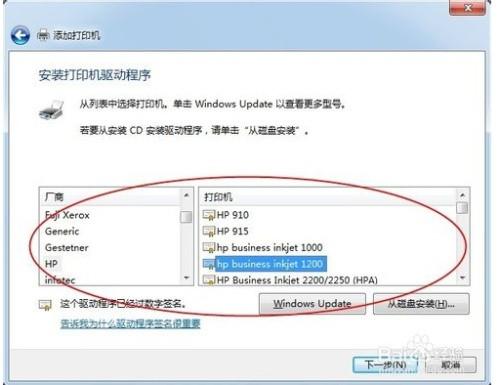
6、弹出一个选择驱动的对话框,默认即可,一般选择第一项,点击下一步,会出项如图所示让你建议打印机名称,一般情况下,系统已经自动匹配了。点击下一步
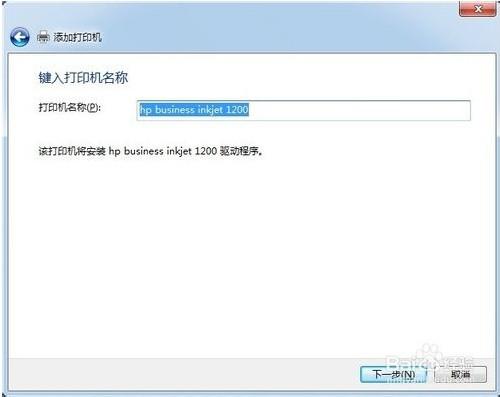
7、显示已经正在安装打印机了。
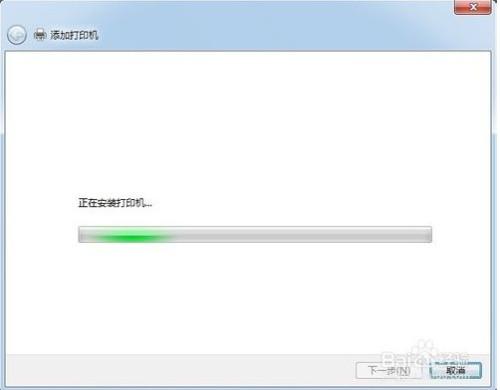
8、安装完成后,右键点击刚才安装的打印机图标。选择“打印机属性”-“打印测试页”测试打印机是否可以正常工作。